Дополнительные настройки перевода web-страниц
Уже сразу после установки программы Promt XT вы сможете переводить web-страницы так, как было описано чуть выше. Однако, возможно, вам понадобится дополнительно настроить перевод web-страниц (например, задать направление перевода).
Сделать это можно выбрав в меню окна браузера Internet Explorer команду Сервис / Настройка перевода. Врезультате на экране появится диалоговое окно Настройка модуля перевода.При этом оно будет открыто на вкладке Перевод(рис. 5.2).
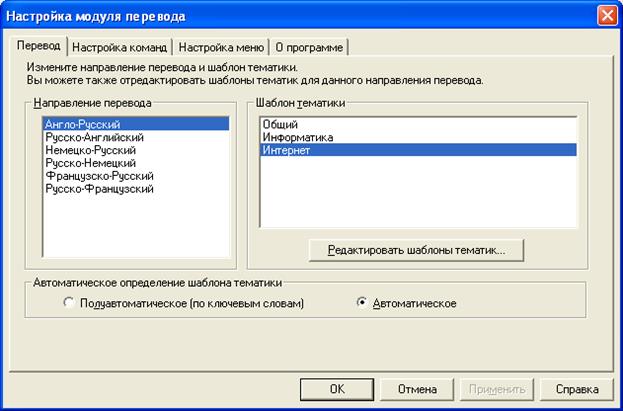
Рис. 5.2. Диалоговое окно Настройка модуля перевода. Вкладка Перевод
На этой вкладке вы как раз и можете задать направление перевода – в левой области. В правой же области окна вы можете выбрать шаблон тематики, ориентируясь на который должен производиться перевод (подробнее о шаблонах тематики читайте в главе, посвященной повышению точности перевода).
Перейдя на вкладку Настройка команд(см. рис. 5.3) вы сможете настроить следующее:
– Установив переключатель Дописать перевод рядом с исходным текстомили Заменить исходный текст текстом перевода,вы укажете, что делать с переводом и переводимым текстом: расположить их рядом на web-странице (как правило один под другим), либо заменить исходный текст на текст перевода.

Рис. 5.3. Диалоговое окно Настройка модуля перевода. Вкладка Настройка команд
– Установив один из вышеуказанных переключателей, вам будет предложено настроить то, как должен выделяться перевод выделенного текста после выполнения перевода При этом вы можете установить выделение как цветом букв (текст перевода будет отображен отдельным цветом) – установить флажок выделить перевод цветом,так и выделение цветом фона (текст перевода будет как бы выделен маркером определенного цвета) – установить флажок выделить перевод цветом фона.Вы можете установить как один из этих флажков, так и их оба (или ни одного). А цвет фона и цвет букв перевода вы можете перенастроить, щелкнув мышкой по кнопке 
Установив переключатель Запоминать параметры перевода для каждой страницы,вы тем самым заставите программу-переводчик помнить обо всех настройках перевода для каждой из web-страниц, на которых выполнялся перевод. В поле, расположенном справа от этого флажка, указывается, сколько именно дней должны храниться параметры перевода.
Следующей вкладкой диалогового окна Настройка модуля перевода,которую мы рассмотрим, является вкладка Настройка меню(рис. 5.4). На этой вкладке присутствуют всего три флажка, включая/выключая, которые вы можете добавлять/убирать дополнительные команды в контекстное меню браузера Internet Explorer.
Примечание.Контекстное меню – это меню появляющееся при щелчке правой кнопкой мыши
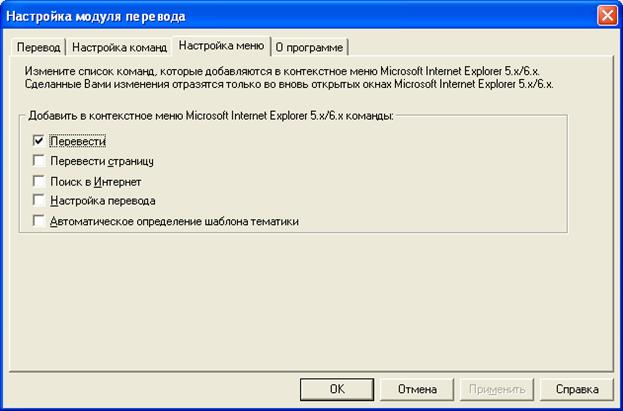
Рис. 5.4. Диалоговое окно Настройка модуля перевода. Вкладка Настройка меню
Bы можете добавить команды:
– Перевести– эта команда эквивалентна выбору Сервис / Перевести.Она запускает перевод выделенного текста.
– Перевести всю страницу– с помощью этой команды вы сможете переводить целиком всю web-страницу «от корки до корки». При этом не придется предварительно ничего выделять.
– Параметры перевода– этой командой вы сможете воспользоваться для вызова диалогового окна Настройка модуля перевода.
– Поиск в Интернет –поиск будет проводиться не среди локальных баз, а через Интернет.
– Автоматическое определение шаблона тематики –переставляет базу перевода согласно ключевым словам из текста.
Вы можете сделать активными любой набор команд, либо все их оставить отключенными. Например, если вы на вкладке Настройка менюустановите флажок Перевести,то впоследствии перевод можно будет осуществлять следующим образом (удобнее чем обычно):
1. Переходите на нужную web-страницу. В случае необходимости проверяете, перенастраиваете направление перевода.
2. Выделяете фрагмент текста на web-странице для перевода.
3. Щелкаете по выделенному фрагменту правой кнопкой мыши и в появившемся контекстном меню выбираете команду Перевести.
Последняя вкладка диалогового окна Настройка модуля перевода– вкладка О программе– носит информативный характер (рис. 5.5). На ней просто указывается правообладатель этой программы и т.п. В общем, вкладка абсолютно бесполезна с практической точки зрения.
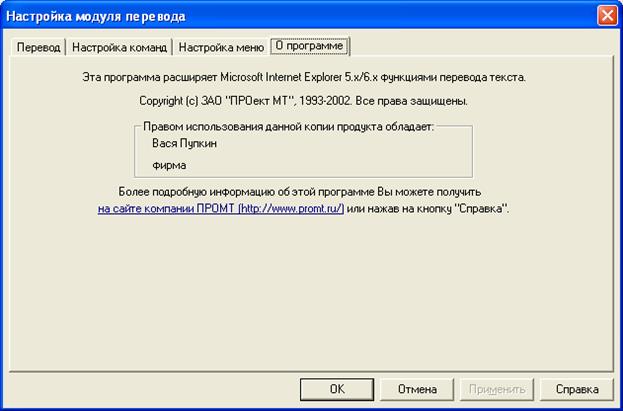
Рис. 5.5. Диалоговое окно Настройка модуля перевода. Вкладка О программе
Дата добавления: 2015-03-03; просмотров: 1296;
